Οι χώροι εργασίας στο Ubuntu παρέχουν στους χρήστες τοτην ευκολία να έχουν πολλούς επιτραπέζιους υπολογιστές για να οργανώνουν εύκολα τα ενεργά παράθυρά τους. Αλλά αυτό το βοηθητικό πρόγραμμα καθίσταται περιορισμένο καθώς δεν μπορεί κανείς να ανοίξει μια εμφάνιση της ίδιας εφαρμογής σε άλλο χώρο εργασίας στην Unity. Σε αυτήν την ανάρτηση, θα σας παρέχουμε έναν εύκολο τρόπο ανοίγματος πολλαπλών παρουσιών της ίδιας εφαρμογής σε διαφορετικούς χώρους εργασίας. Αυτή η μεγάλη συμβουλή δημοσιεύτηκε από τον Johneker με τη μορφή ενός βίντεο YouTube που είναι επίσης ενσωματωμένο στο τέλος αυτής της ανάρτησης.
Κανονικά, όταν κάποιος προσπαθεί να ξεκινήσει μια εφαρμογήσε ένα ξεχωριστό χώρο εργασίας, η οθόνη αναπηδά πίσω στον προηγούμενο χώρο εργασίας. Για να παρακάμψετε αυτό το πρόβλημα, κάντε δεξί κλικ στο φακό εκκίνησης εφαρμογών και επιλέξτε Όλες οι εφαρμογές (σε ξεχωριστό χώρο εργασίας).

Μόλις τελειώσετε, επιλέξτε την εφαρμογή από το Unity Dash σε ξεχωριστό χώρο εργασίας για να την εκτελέσετε.
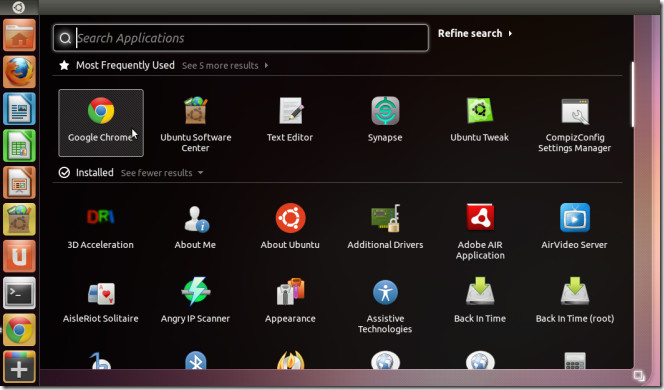
Αυτό θα σας επιτρέψει να εκτελέσετε την εφαρμογή μέσαξεχωριστούς χώρους εργασίας στο Ubuntu Unity. Αυτή η προσέγγιση είναι ένας τρόπος γύρω από την εφαρμογή πολλαπλών συνεδριών που ξεκινά το εμπόδιο στο Ubuntu Unity, το οποίο λειτουργεί διαφορετικά από τις προηγούμενες εκδόσεις του Gnome.
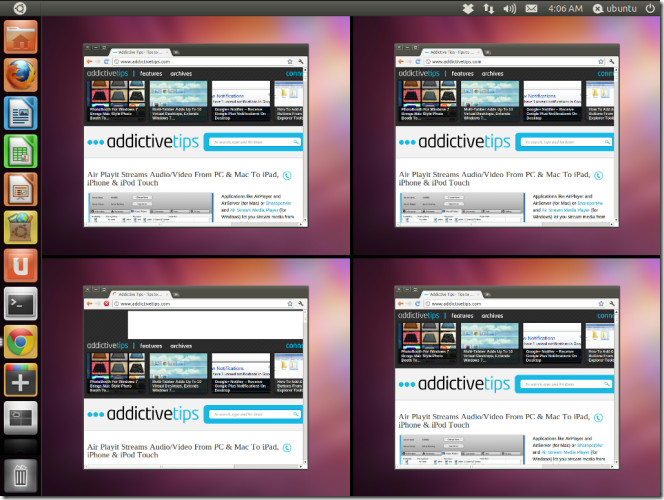
Παρακάτω μπορείτε να ελέγξετε ένα σύντομο βίντεο επίδειξης.
Έτσι, κάνετε αυτό το επιπλέον χώρο εργασίας πιο χρήσιμο χρησιμοποιώντας αυτό το μικρό άκρο. Ας ελπίσουμε επίσης ότι το Oneric Ocelot είναι απαλλαγμένο από αυτή την Ενότητα ερεθιστικό.













Σχόλια